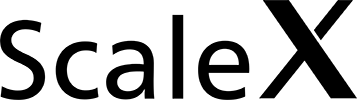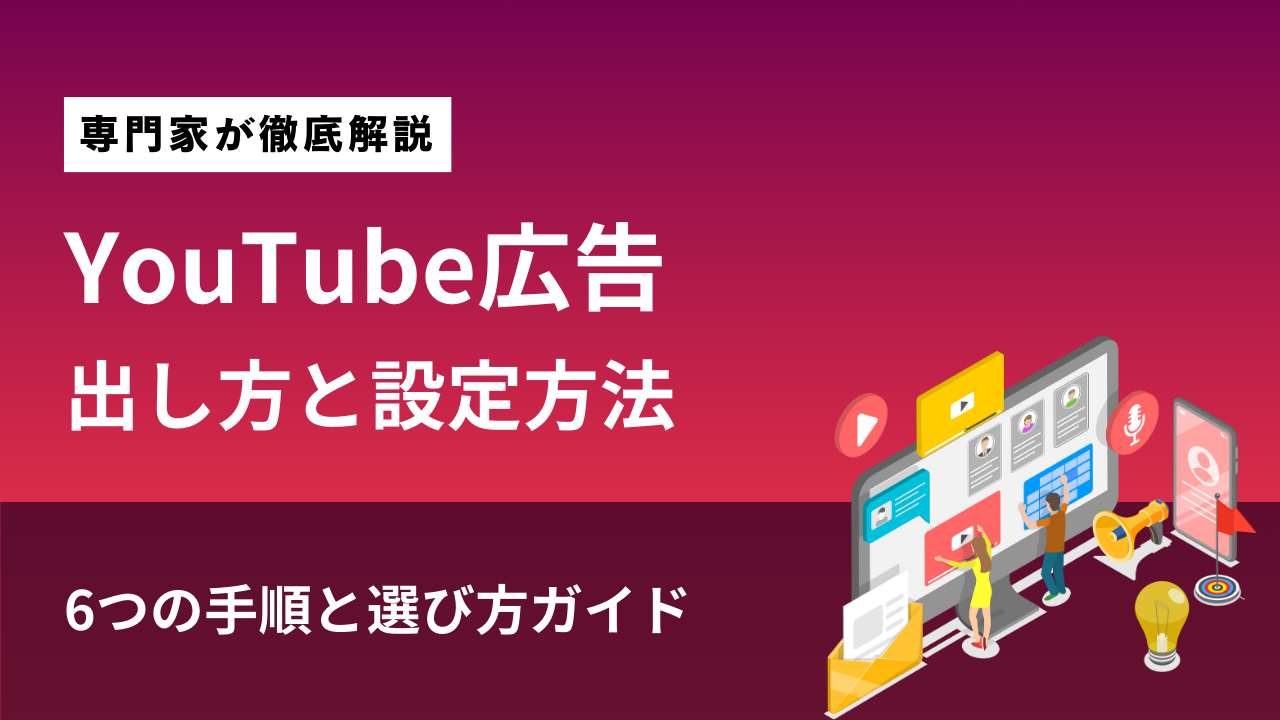本記事では、YouTube広告の出稿方法・出し方について詳細に解説いたします。
この記事で解決できるお悩み
- YouTube広告の出し方がわからない
- キャンペーンの作成方法がわからない
- YouTube広告を効率的にリーチさせたい
YouTube広告の目的や、どれくらいの費用で実施するかは決まったけれど、実際にどういう手順があるか分からない人に向けての記事です。具体的な設定方法を解説していきます。
YouTube動画を作成する前に、キャンペーン作成の仕様に目を通しておくことで、YouTube広告で表現できる幅が広くなり、YouTube広告を最大限に活用することができるので、ぜひご一読ください。
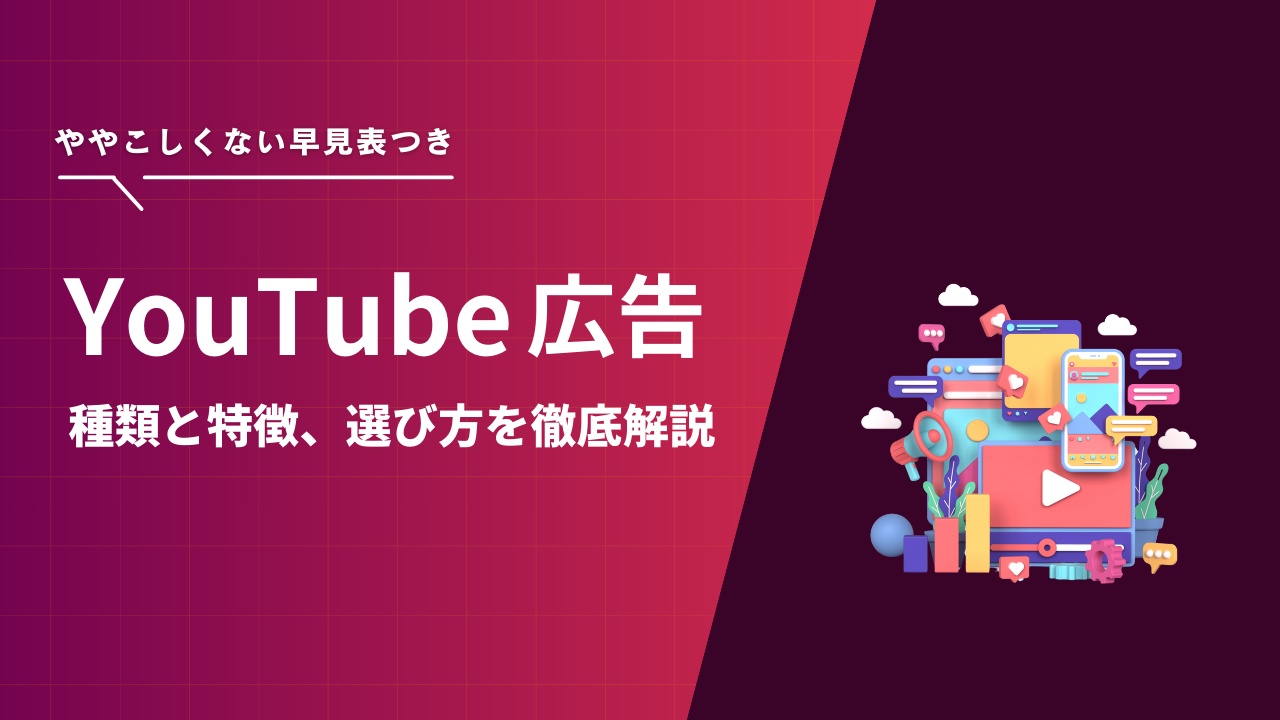
目次
YouTube広告の出し方の全体像
大きく分けて6つの手順があります。それぞれについて、順に解説していきます。
- YouTubeチャンネルに動画をアップロード
- Google広告の管理画面で動画キャンペーンを作成
- キャンペーンの詳細を設定
- 広告グループを設定
- 広告を作成
- 審査終了後に配信開始
YouTubeチャンネルに動画をアップロード
YouTubeにログイン後、画面右上の「作成」をクリックし、その後「動画をアップロード」をクリックします。
「ファイルを選択」で広告配信に活用したい動画をアップロード。
アップロードしたら必須箇所のところは必ず記載をして、「次へ」をクリック。
次へを押すと「カードを追加」というものがでてきますが、こちらの機能は広告活用には関係がないのでスキップしても問題ありません。ちなみにカード活用は、動画を見ている最中に、右上に別の動画へリンクするカードを表示できるもので、仮にカードを追加しても、広告表示はされない仕様になっています。
アップロードした動画に問題がなければ、チェック完了です。
最後は公開作業です。広告配信のみで活用する場合は「限定公開」を、広告配信以外にも、YouTubeアカウントに動画を公開した場合には、「公開」をクリックしてください。
また公開の際に「インスタントプレミア公開」をすると、YouTubeプレミア公開が可能になります。プレミアム公開とは、動画のリアルタイム公開によって視聴者との交流を深め、特別なイベント感を演出する有効なツールです。リアルタイムのチャット参加、スーパーチャット機能、アーカイブの残存、検索への露出増加などがあります。
ただし、これらの機能も広告配信の際には、関係がないのでチェックをしなくて問題ないです。
またスケジュール設定で未来の日時を設定した場合は、その時刻にならない限り管理画面にて、広告の設定が出来ない点も注意が必要です。
Google広告の管理画面で動画キャンペーンを作成
動画のアップロードが完了したら、さっそくキャンペーンを作成していきます。
キャンペーンの設定では主に、予算や期間、入札戦略、YouTubeの中でも、どのフォーマットを活用するかを決定します。
キャンペーンの目的を選択します。
多くの場合、ブランド認知度と比較検討になるのではないでしょうか。
何を選べばいいか分からない場合は「目標を指定せずにキャンペーンを作成する」を選択しましょう。
ここで仮に選択を変えても、最終的に配信できる方法に違いはありませんので、安心してください。
YouTubeを配信したいので、「動画」を選択しましょう。
配信の目的に沿って、キャンペーンのサブタイプを選択します。
動画再生回数を増やしたい場合は「動画再生回数」を選択し、動画のリーチを増やしたい場合は「動画のリーチ」を選択しましょう。
ここで注意点です。YouTubeショートへのみ配信をしたい場合は、「動画のリーチ」を選択してください。
「動画再生回数」のサブタイプを選択してしまうと、ショート面のみの指定ができなくなります。
YouTube広告に関することはなんでも
無料で相談ください
動画制作・YouTube運用の外注先はプロにお任せ!
企業支援実績ノウハウが豊富なディレクター陣からご提案

- ご相談から企画提案まで完全無料
- ジャンル特化型クリエイター多数在籍
- YouTube広告運用の実績多数
- 企画から運用まで一貫した支援
キャンペーンの詳細を設定
キャンペーンのサブタイプによって、管理画面が異なるので、場合に分けて説明をしていきます。
キャンペーンのサブタイプは4つありますが、オーディオを配信する機会はほとんどないと想定されるため、①動画再生目的②動画リーチ③広告シーケンスの3つの場合に分けて、実際の設定方法を説明していきます。
①動画再生目的の場合
キャンペーン名はどのサブタイプを選択したとしても、自由に入力が可能です。
どの広告メニューか、詳細の設定を見なくても一目で分かるように、[YouTube][動画再生目的]などとつけておくとよいでしょう。
動画再生目的を選択した場合の注意点としては、入札戦略が目標広告視聴単価に固定となります。
またネットワークの箇所にて、Googleパートナーにチェックを入れたままにすると、YouTube以外にも広告表示がなされることとなります。
YouTubeにだけ配信する予定だったのに…など、事故につながる原因となりますので要注意です。
またあまり言及されることが少ないですが、関連動画という設定も可能です。
これは、動画広告の下に、関連の動画を表示させることができる仕組みです。
もし仮に動画がいくつもある場合は設定しておくとよいでしょう。
▼実際の表示イメージ
公式Googleヘルプより
またマルチフォーマット広告は、チェックを入れておくと、YouTubeショートに出稿することが可能です。仮に縦長の動画を制作していなくても、横長の動画を基にショート面に出稿ができます。
ただし動画が自動で縦長になるわけではなく、表示のされ方に注意が必要です。広告出稿の際は、縦長の面に横長の動画が配信されても、自社の制作した動画がユーザーにとって違和感がないか、必ず確認をしましょう。
②動画のリーチの場合
サブタイプを選択した後も、いくつかの選択肢が表示されます。
動画のリーチを選択すると、①効率的なリーチ②スキップ不可のリーチ③フリクエンシー目標設定の3つの選択肢が表れます。
ショート動画にのみしたい場合は「効率的なリーチ」を選択しましょう。
効率的なリーチの場合
配信面を絞り込みたい場合は、「マルチフォーマット広告」の箇所で選択を行います。
ここでようやく、面を指定することが可能になります。
入札戦略については、目標インプレッションで固定となります。
スキップ不可の場合
こちらを選択した場合は、配信面の絞り込みはできません。
また、入札戦略も目標インプレッション単価の固定となります。
フリークエンシー目標設定の場合
こちらを選択した場合は、1週間で何回広告を表示させたいかを設定することができます。
③広告シーケンスの場合
このキャンペーンのサブタイプの場合、スキップ可能なインストリーム広告、スキップ不可のインストリーム広告、バンパー広告、またはこれらを組み合わせて、個々のユーザーに特定の順序で表示して、ストーリー形式でメッセージを伝えることができます。
この場合、入札戦略は①目標インプレッション単価と、②上限広告単価から選択することが可能です。
また、動画のシーケンスを作成すると、動画をどの順序で見せるかを指定することが可能です。
例えば、最初は短い動画を見せて惹きつけた後に、長い動画を見せて商品理解を促進させるなど、テンプレートがいくつかあるので、目的に合わせて選びましょう。
広告グループの設定
キャンペーンの設定では、どれくらいの予算で、いつ、どのYouTubeフォーマットで配信をするか決定をしました。広告グループの設定では、実際どういったユーザーや、YouTubeのどういった動画に広告を配信するのか設定をしていきます。
動画再生目的の場合
オーディエンスの箇所では、どういった人へ広告を出したいか、設定をします。
性別や年齢はもちろん、〇〇〇に興味があるユーザーなどを設定することが可能です。
自社の商品やサービスに興味がある人を指定しましょう。
「オーディエンスを拡張する」の設定を指定した場合は、指定したターゲティングよりも広く配信がされます。より配信を拡大したい場合はチェックをいれてもよいですが、年齢などターゲットが明確に絞られている商品の場合は、チェックを外すことをおすすめします。
コンテンツの箇所では、どの動画の前後に広告を出すかを指定したい場合に設定を行う箇所です。
あまりターゲットを狭くしすぎると広告表示がされにくくなりますので、注意が必要です。
広告を作成
YouTubeにアップした動画を選択します。
複数の動画の種類やフォーマット(横長や縦長など)を入稿すれば、いろんなフォーマットで最適な表示が可能となります。
最後に目標とする入札単価を入力して、作成が完了となります。
目標とする数値が分からない場合は、こちらの表の「目安の費用」を参考にしてください。
審査終了後に配信開始
審査は半日~1日以内を目安に結果が出ます。仮に審査に落ちても支障が出ないように、動画が完成したらまずはテストキャンペーンを作って、先に審査が通るかを確認しておくと安心でしょう。
まとめ
YouTube広告の設定はいくつものパターンに分かれているため、設定方法が複雑に感じた方もいらっしゃるでしょう。ただし複雑だと感じてしまった方は、もしかすると動画の目的が曖昧なケースかもしれません。その場合は、この記事に立ち返って、目的を見直してみましょう。
ScaleXならYouTube広告運用のプロに無料で相談できる
YouTube広告を出しても効果が実感できない、どれが一番ふさわしい方法なのかわからない、そんな方もいらっしゃるでしょう。ScaleXでは、YouTube運用のプロプロフェッショナルによる無料相談を承っております。
目標に合わせて最大の費用対効果を出す運用方法についてご提案させていただきますので、まずはお気軽にご相談ください。